흑백으로 그릴 때 실루엣의 중요성

일러스트레이터 Julio Robledo 씨가 네거티브 스페이스의 개념을 사용하여 흑백만을 사용하여 그리는 방법을 설명합니다. 참고 사진을 가이드로 사용하여 단색 일러스트에서 그림자를 조정하는 방법도 알아봅니다.
선 긋기에 질렸나요? 한 가지 비밀을 알려드릴게요. 선으로 그리는 것보다 더 빠른 채색 방법이 있습니다.
더 빠르고 효과적이며 창의적일 뿐 아니라 강력합니다. 오늘은 흰색과 검은색만 사용하여 음과 양을 나타내는 두 가지 색을 뒤섞는 방식으로 칠하는 법을 알려드릴게요.
초보자라면 주목하세요. 지금까지 배운 모든 것을 잊어버리세요. 태블릿에서 스타일러스를 꺼내 스타일러스로 사용하는 대신 잉크로 채워진 브러시처럼 색을 채우는 것으로 사용합니다.
이는 예전부터 화가들이 알고 있는 요령입니다. 즉, 작품 속 물체의 부피를 표현하기 위해 형상을 채우는 것입니다.
캐릭터를 표현하는 가장 빠른 방법은 실루엣입니다. 배경에도 적용되는 기법입니다.
따라서 스케치하는 데 시간을 낭비하지 말고 윤곽 안을 검게 채우세요!
모든 것을 검게 칠해 실루엣을 표현해 보겠습니다. 또는 검은색 배경 위에 칠하고 싶다면 흰색으로 칠합니다.
목차
- 모노크롬 기본 표현색을 사용한 캔버스 준비
- 펜 보조 도구 선택 및 X & C 단축키 설정
- 물체의 부피를 표현하기 위해 흰색 또는 검은색으로 네거티브 스페이스 만들기
- 참조 사진을 사용하여 네거티브 스페이스 만들기
- 나무의 실루엣
- 요약
1. 모노크롬 기본 표현색을 사용한 캔버스 준비
‘CLIP STUDIO PAINT’ 앱은 다음과 같은 빠른 방법을 제공합니다.
새 레이어 만들기 파일 > 신규로 이동하여 기본 표현색으로 모노크롬을 선택합니다. 검은색과 흰색 두 항목을 모두 선택합니다.
(레이어 속성 팔레트에서 파일이 생성되면 검은색과 흰색 모두 활성화되며, 이는 모두 파란색으로 강조 표시됩니다.) 이 설정을 사용하면 검은색으로만 칠할 수 있습니다.
만화를 흑백으로 인쇄하는 데 일반적으로 사용되는 600dpi의 해상도를 선택합니다.
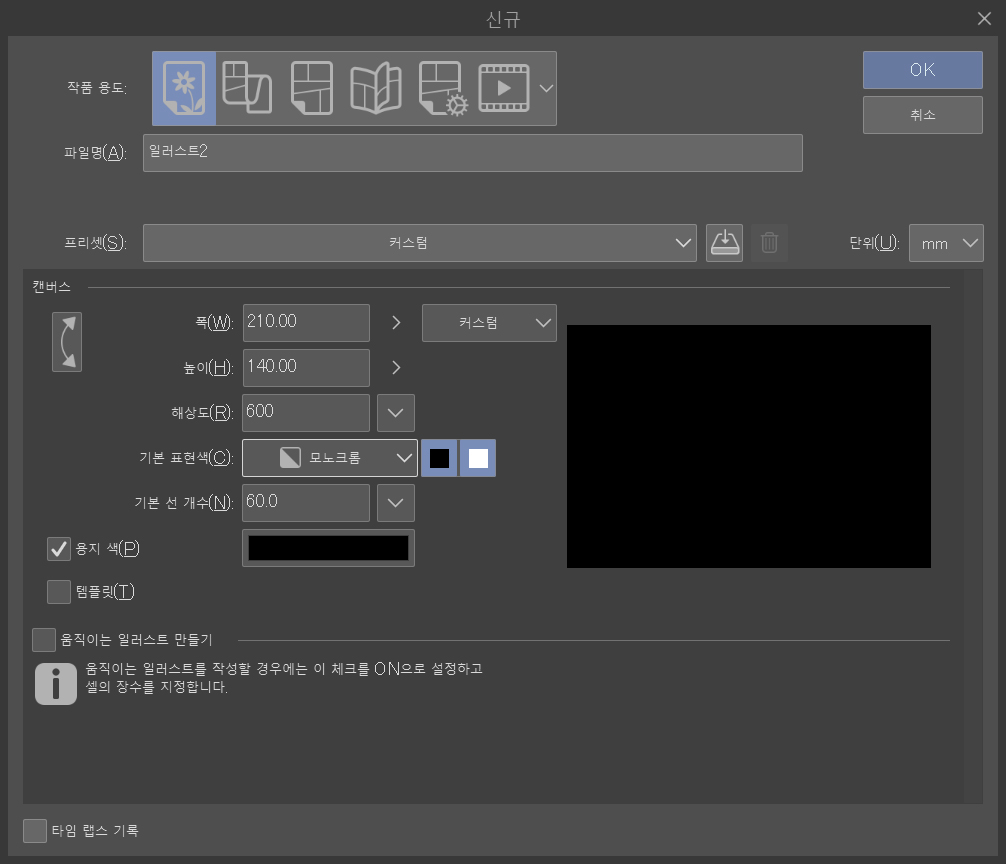
2. 펜 보조 도구 선택 및 X & C 단축키 설정
캔버스가 나타나면 원하는 그리기 도구를 선택할 수 있습니다.
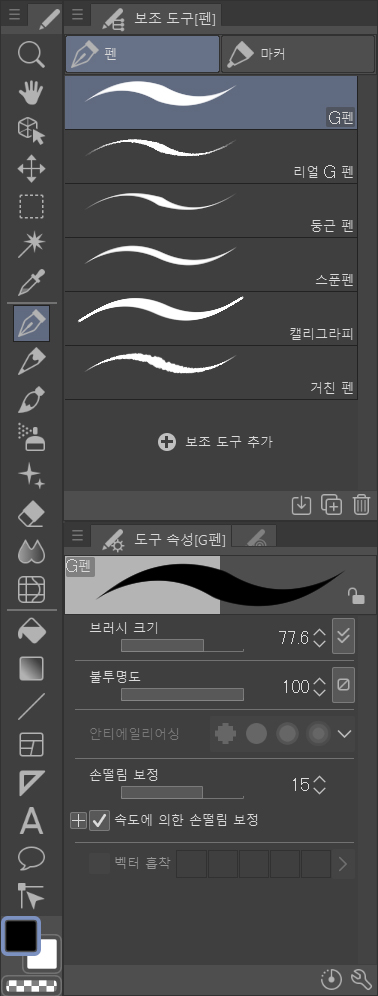
저는 G펜을 사용해 윤곽을 그립니다. 다음은 몇 가지 유용한 바로 가기 설정입니다.
‘X’는 그리기색과 보조색을 전환합니다(이 경우 검은색 또는 흰색).
‘C’는 지우개를 ON/OFF로 전환합니다.
검은색과 흰색을 함께 사용하세요. 한 손에 검은 잉크가 묻은 붓이나 검은 마커를 들고 있는 것처럼요. 그리고 흰색 수정액, 흰색 마커, 또는 흰색 구아슈가 다른 곳에 있습니다.
이와 같이 디지털 방식으로 하면 잉크가 마를 때까지 기다릴 필요가 없어요!
3. 물체의 부피를 표현하기 위해 흰색 또는 검은색으로 네거티브 스페이스 만들기
네거티브 스페이스란?
네거티브 스페이스는 피사체와 그 주변 이미지로 둘러싸인 내부 공간입니다. 이 예에서 네거티브 스페이스는 검은색으로 칠해진 모든 공간입니다.
- 검은색 배경에 흰색 브러시로 칠합니다.

- 흰색 브러시를 사용하면 캐릭터에 영역을 추가하고 검은색 브러시로 지울 수 있습니다. 조각품에 점토를 추가하거나 주걱으로 제거하는 것처럼 점토를 조각하는 것과 같습니다.
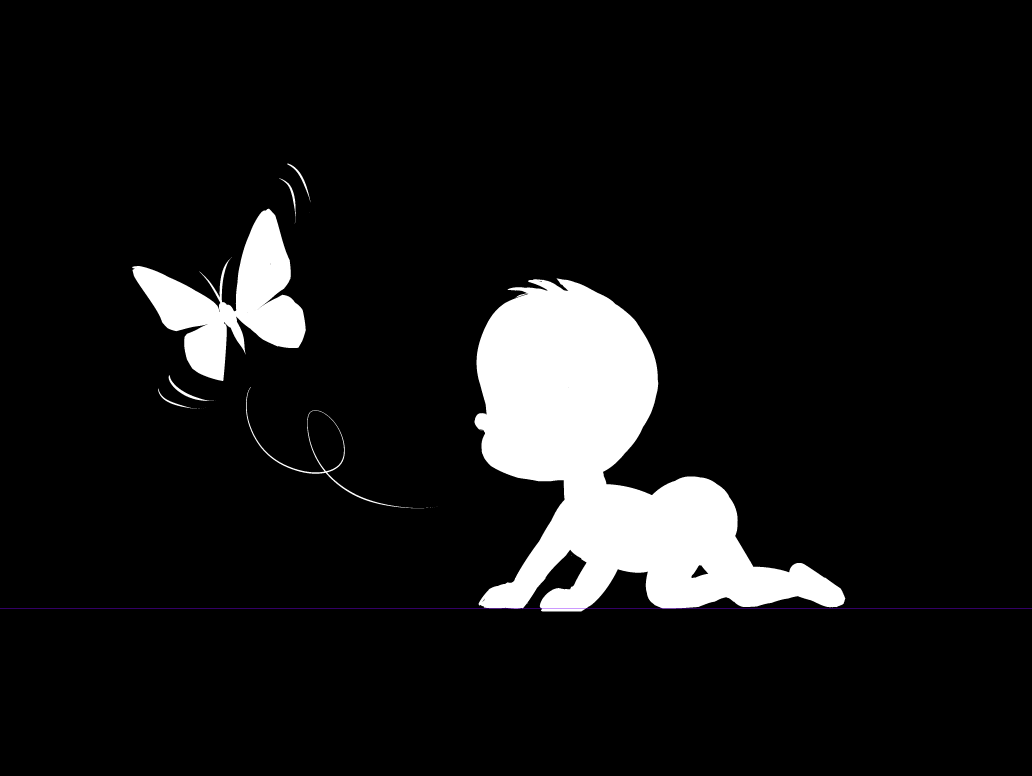
- 이제 이미지를 반전합니다. 편집 > 색조 보정 > 계조 반전을 선택하거나 CTRL+I를 누릅니다. 이전에 흰색이었던 것이 이제 검은색으로 바뀌고 그 반대의 경우도 마찬가지입니다.
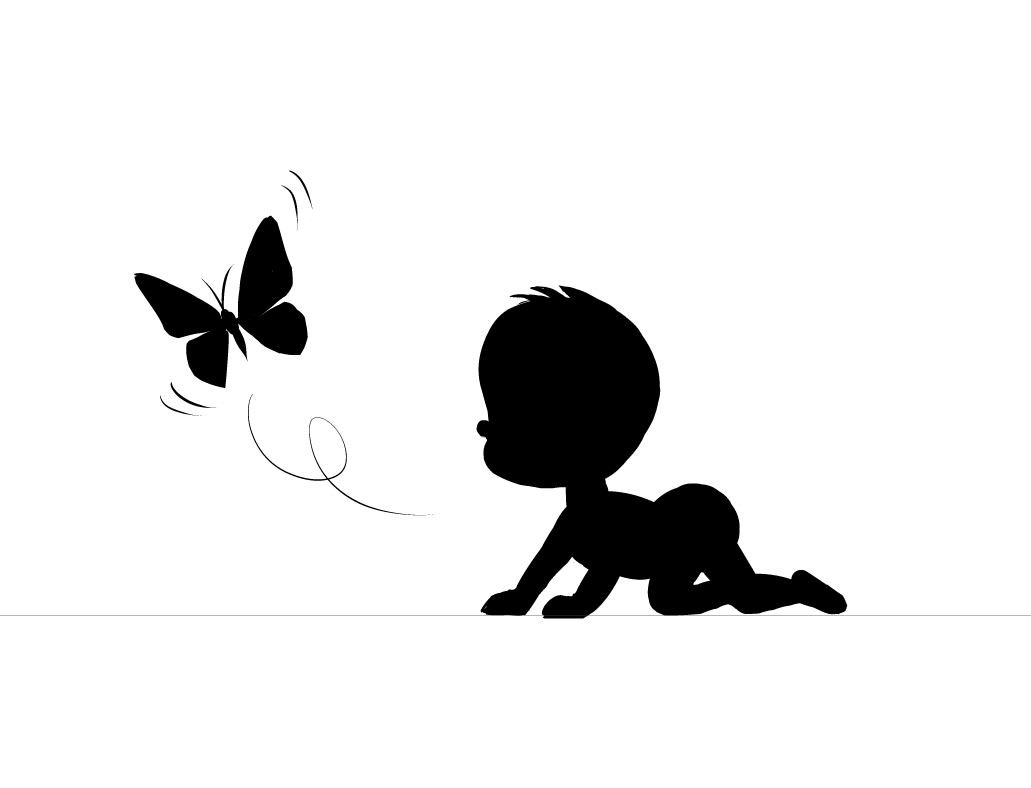
- 이제 캐릭터에 몇 가지 선과 디테일을 흰색이나 검은색으로 추가해 보겠습니다. 여기에서는 윤곽선을 그리는 것이 더 효과적이에요.
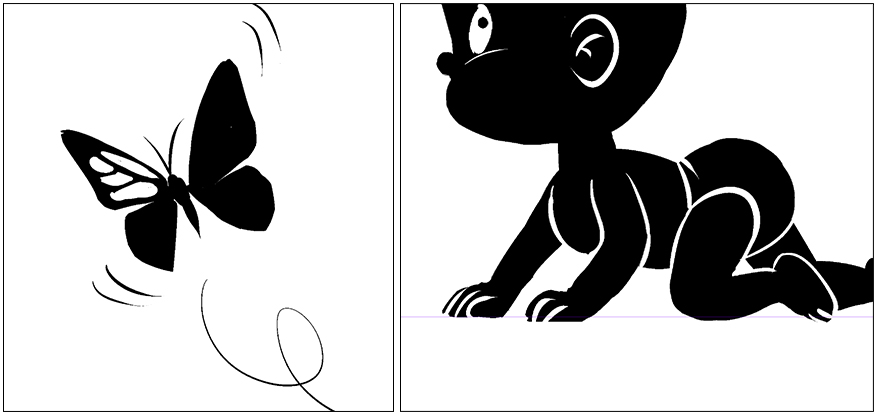
- 다시 반전(CTRL+I)하고 선을 더 그려넣습니다.

이 이미지는 흰색과 검은색으로 반전해도 잘 알아볼 수 있습니다.
미리 스케치를 하지 않고 윤곽선이 아닌 부피를 기준으로 형상을 그렸다는 것을 기억하세요. 실루엣 작업을 통해 보는 이로 하여금 캐릭터 전체를 이해할 수 있도록 하고 캐릭터의 각 부위(손과 발)와 진행 중인 작업을 쉽게 인식할 수 있도록 합니다.
4. 참조 사진을 사용하여 네거티브 스페이스 만들기
조금 더 고급 기법을 시도해 봅시다.
이제 실루엣 기법을 사용하여 사진을 복사해 보겠습니다. 로마 성 베드로 광장에 있는 성 베드로 동상 사진입니다.

이제 다시 검은색 배경으로 다른 파일을 만들어 볼게요. 이번에는 네거티브 스페이스가 흰색이 되도록 합니다.
다시 말해 실루엣을 둘러싸고 있는 네거티브 스페이스를 칠해 실루엣을 표현하는 것입니다.
이 사진을 창 > 서브 뷰에 놓고 따라해 보세요. 이 기법은 이 기술은 깎기와 비슷합니다. 먼저 일반적인 형상(실루엣)을 그린 후 실루엣 안에 빛을 흰색 점으로 표시합니다. 여기서 흰색과 검은색을 동시에 사용하고 필요에 따라 하나를 추가합니다. ‘X’를 눌러 빠르게 전환할 수 있습니다.
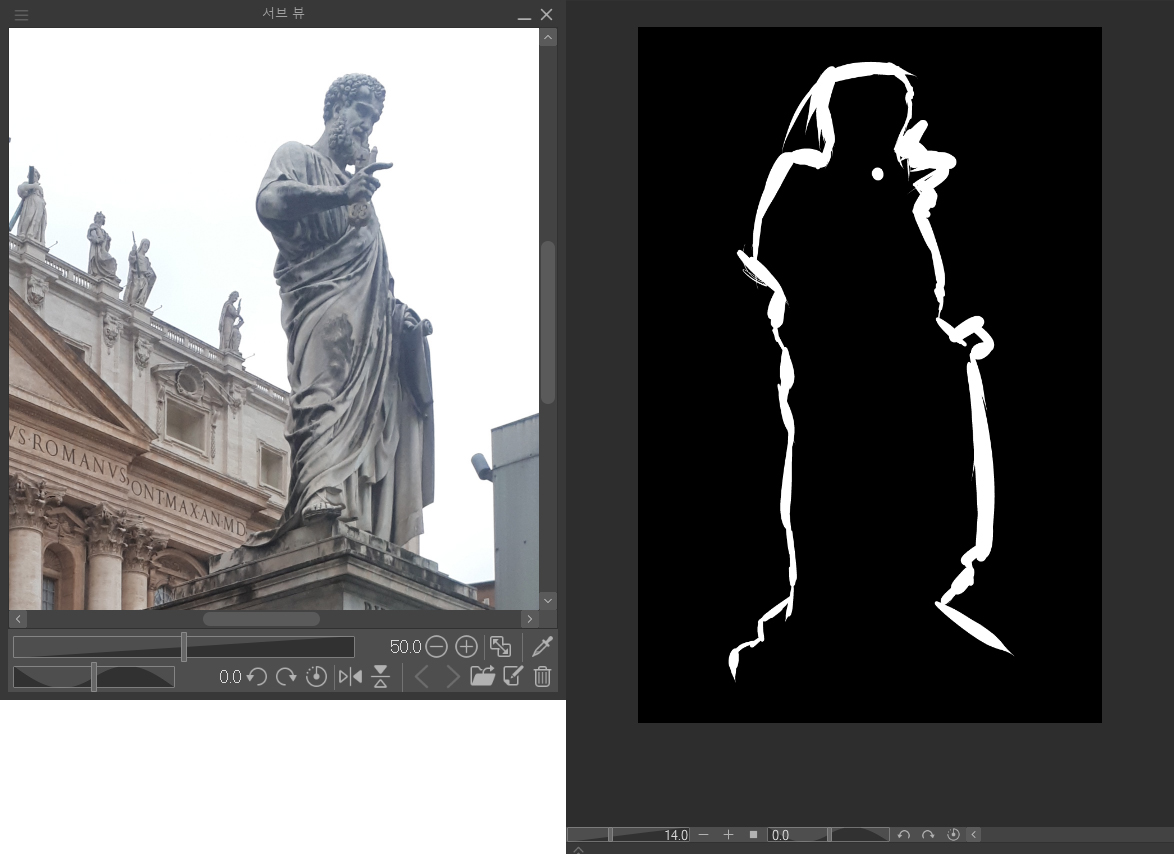
먼저 실루엣을 잡는 데 중점을 둡니다.
한 가지 팁: 무엇을 그리고 있는지 잊으세요. 예를 들어 ‘나는 손을 그리고 있다’고 생각하지 마세요. 윤곽선 즉 내부와 외부에 초점을 맞춥니다.
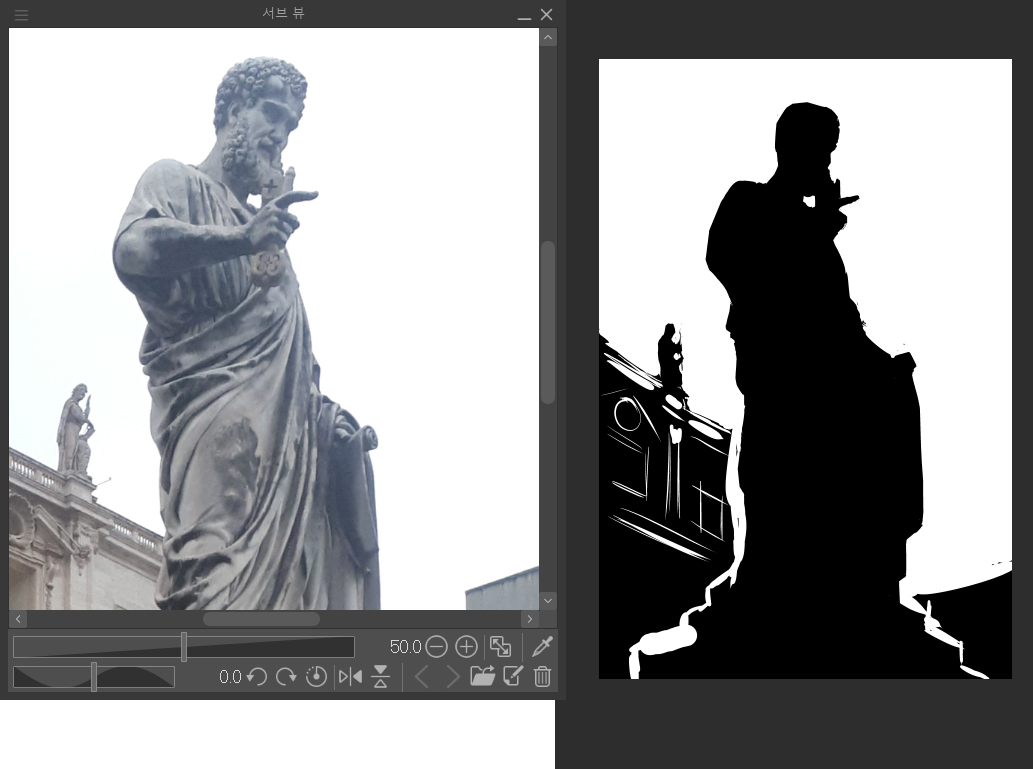
추가, 제거… 여러분 중 일부는 저처럼 인내심을 잃을지도 몰라요. 그러나 꾸준히 노력하는 사람들은 이 경험에서 많은 것을 배울 것입니다. 초보자라면 검은색으로 실루엣을 따라 그려 보세요.
사실 전 이 지름길을 택할 테니 널리 이해해 주길 바래요. 얼마나 가까워졌는지 확인해 봅시다. 실루엣 위에 새 레이어에 사진을 놓고 조정합니다(CTRL+T). 사진의 불투명도를 약간 낮추면 진행 상황을 확인할 수 있습니다.

필요에 따라 실루엣을 수정하고 두 번째 순서인 하이라이트를 넣습니다. 빛이 닿는 부분을 흰색으로 칠합니다. 사진을 참고하여 가장 밝은 부분을 찾습니다.

그림을 좀 더 가볍게 보이게 해야겠어요. 사실 지금은 그림을 그리는 동안 참고자료에 있는 내용을 말로 생각하는 것이 좋습니다. 사진에서 잘 보이지 않을 수 있는데 성자는 오른손에 열쇠를, 왼손에 양피지를 들고 있습니다.

하지만 경험이 있는 사람이라면 알고 있듯이, 따라 그리려면 먼저 그림을 그릴 줄 알아야 합니다. 여기서 어려운 데가 있습니다. 즉, 형상을 쉽게 알아볼 수 있도록 순서를 정하는 것입니다. 핵심에 초점을 맞추도록 합시다. 그리고 가장 중요한 것은 그의 얼굴 표정을 재현하는 것입니다.
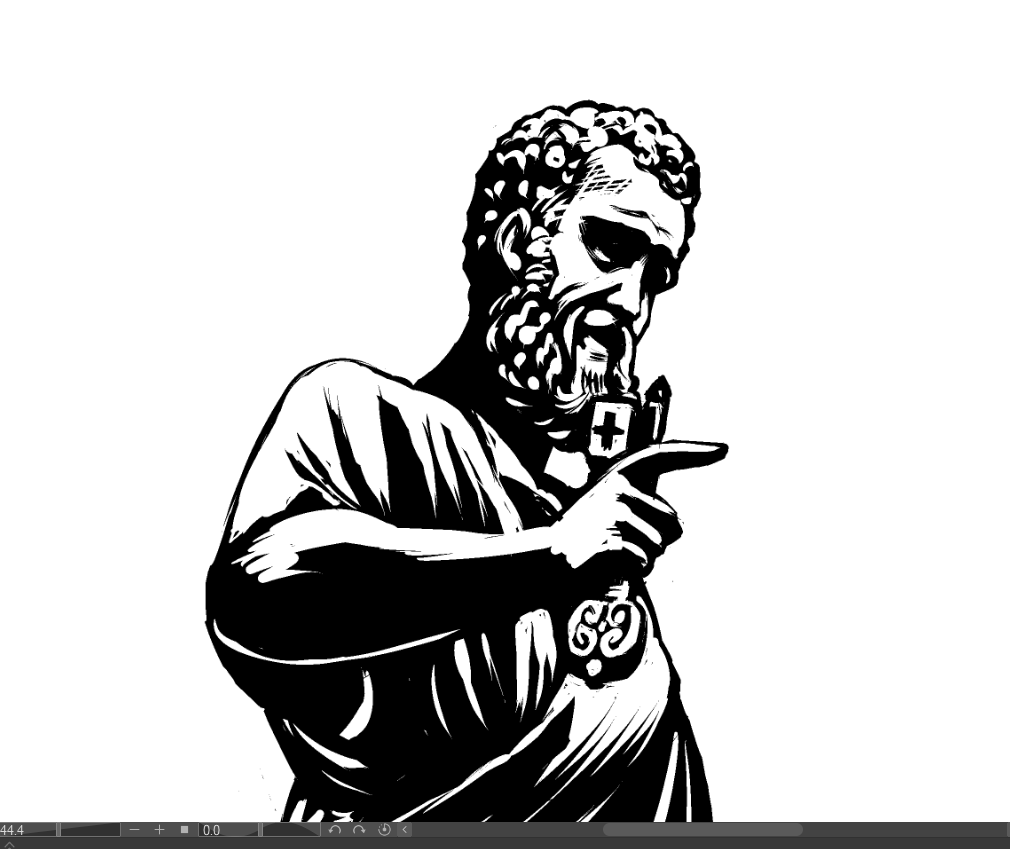
자, 한번 그려 보세요.

5. 나무의 실루엣
마지막으로 좀 더 간단한 거예요. 나무 그림을 만들 때 배운 실루엣 기법을 적용해 봅시다. 예시 그림은 다음과 같습니다.

먼저 나무의 검은 실루엣을 그립니다. 이번에는 펜(양끝이 뾰족함)을 사용했는데 조금 질감 있는 스트로크를 그릴 수 있습니다.
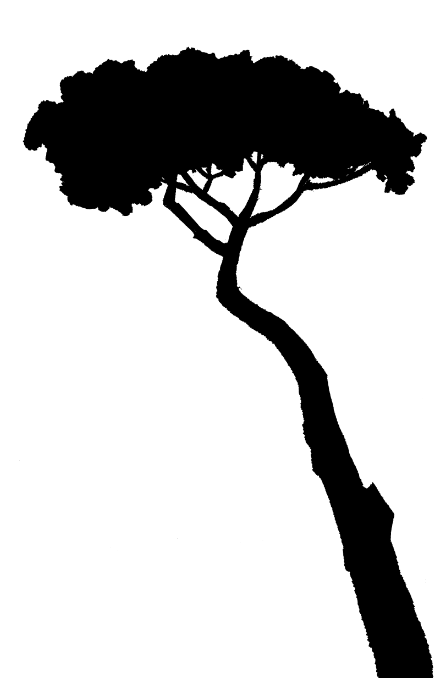
나무의 실루엣을 통해 나무의 나이를 알 수 있습니다. 묘목이라 줄기는 자라면서 밑에서부터 두꺼워져 항상 햇빛을 받습니다. 왼쪽으로 기울어진 줄기에 나뭇가지들이 균형을 잡아주고 있습니다. 줄기 근처의 나뭇가지는 잘려져 있는데, 이를 통해 나무의 몸통이 왜 너무 많이 기울어졌는지 알 수 있습니다. 균형을 맞춰야 합니다.
나무의 몸통에서 가지로 실루엣을 잡아가거나 그 반대의 경우도 마찬가지입니다.
이제 반죽 지우개로 실루엣에 디테일을 더해 봅시다!
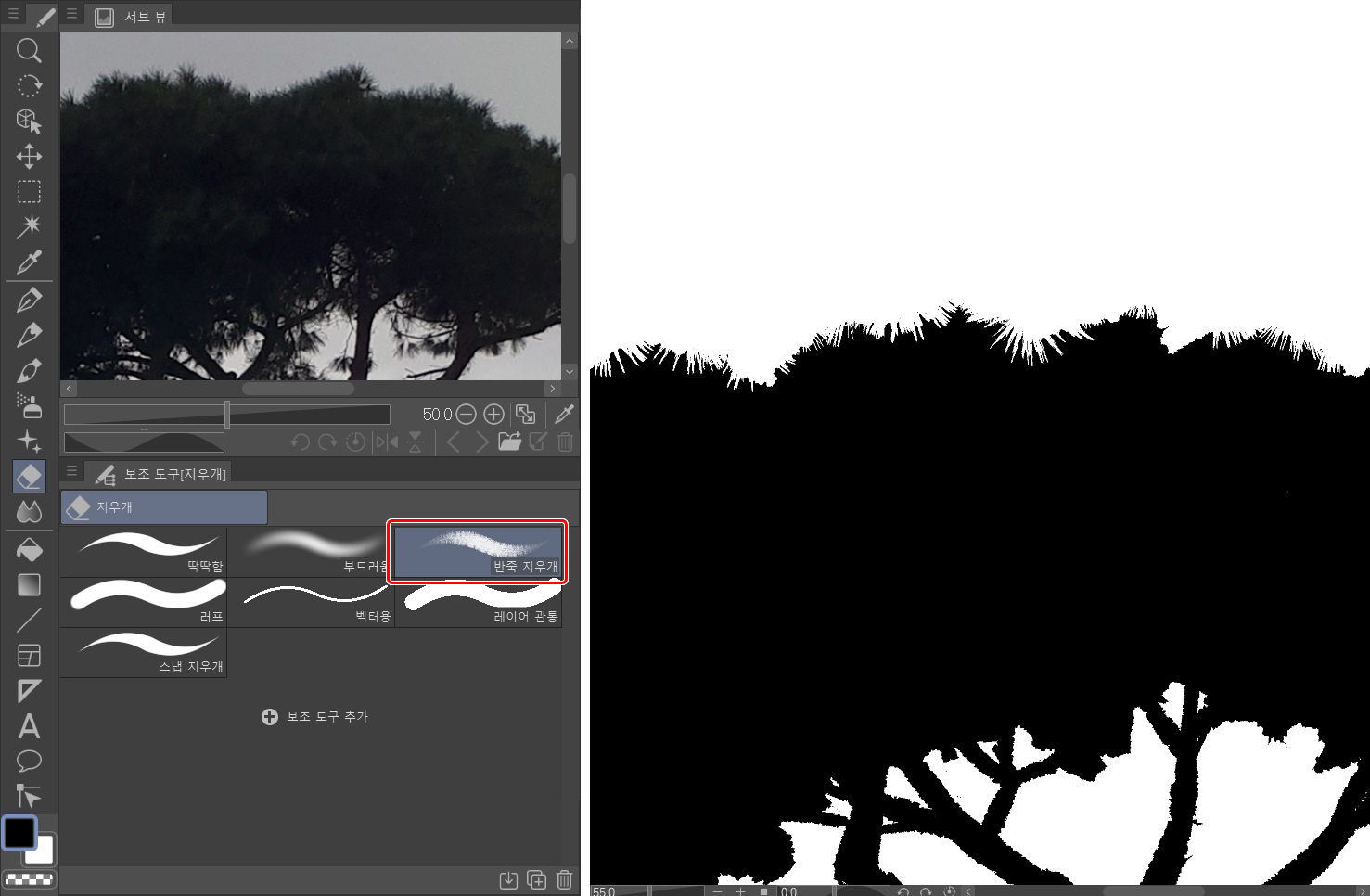
그리고 펜으로 잎에 흑백의 디테일을 추가하세요.

컬러든 흑백이든 어떤 기법을 사용하든 상관없이 실루엣으로 그리면 언제든지 빛과 그림자를 더할 수 있습니다. 옛 슈바르츠코프 실루엣 초상화처럼 실루엣이 캐릭터입니다.
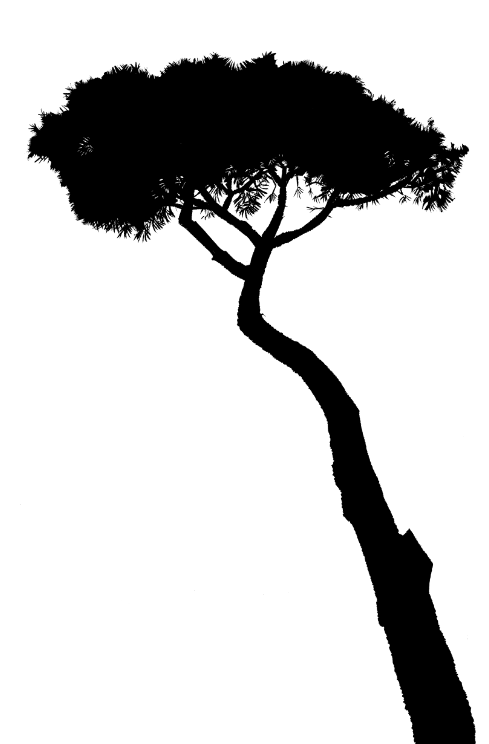
일단 검은 실루엣이 완성되면 몸통과 잎에 닿는 불빛을 그려넣습니다. 텍스처나 패턴을 얻으려면 앱이 제공하는 브러시를 사용해 보세요.
데코레이션 도구 > 그물망/모래 보조 도구에서 몇 가지 좋은 것을 찾을 수 있습니다.
이 강좌에서는 구름 거즈, 구름, 그물망 x1을 단풍에, 나무의 몸통에는 그물망 x1을 사용했어요.
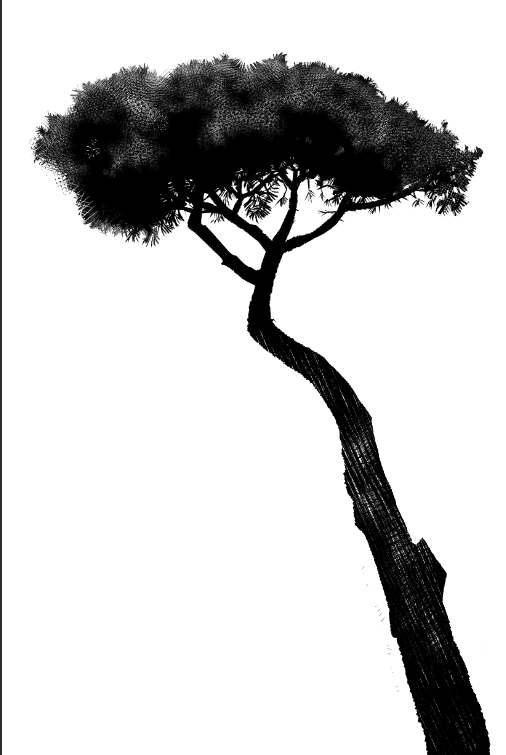
여기에서 다른 브러시를 다운로드할 수도 있습니다.
CLIP STUDIO ASSETS
https://assets.clip-studio.com/ko-kr/search?word=cross%2Chatching&pay=free&order=new
배경은 같은 기법으로 넓은 검은색 영역을 채운 후 흰색 영역을 채워 표현했습니다.
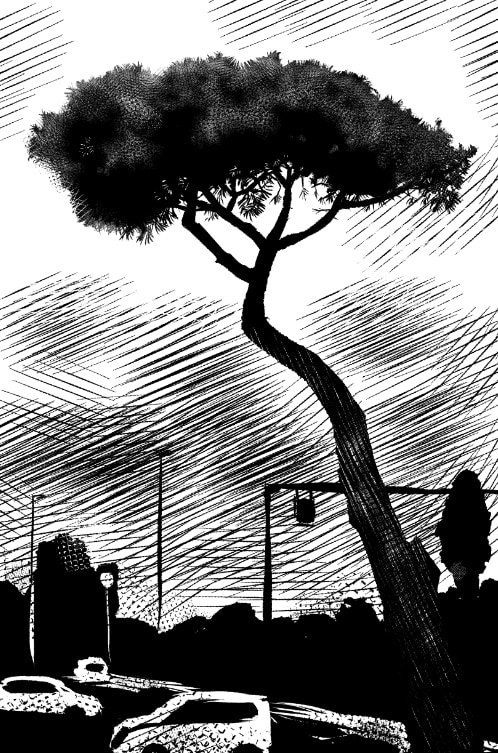
6. 요약
이제까지 스케치나 구조 대신 물체를 블록으로 그려 실루엣으로 표현하는 법에 대해 알아보았습니다. 그리고 실루엣을 표현하기 위해 실루엣을 둘러싸고 있는 네거티브 스페이스를 사용합니다.
이 글이 도움이 되었기를 바라며 읽어 주셔서 감사합니다.
Julio Robledo 일러스트레이터 겸 만화가
https://juliorobledo.portfoliobox.net
JUNIUS JULIUS | ILUSTRACIONES y ARTÍCULOS. DIBUJOS y ESCRITOS (wordpress.com)
컨셉 아트에 관심이 있나요? 혹은 컨셉 아티스트가 되려면 무엇이 필요한지 알고 싶나요?
아래 링크에서 확인해 보세요!





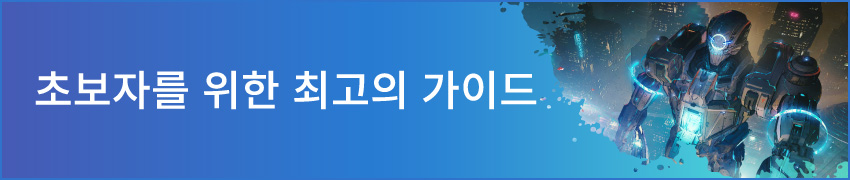









![[디지털 드로잉] 나만의 모나리자 그리는 법](https://www.clipstudio.net/wp-content/uploads/2022/07/0161_000_ko_kr-475x237.jpg)






